Как да преместите принудително приложения на SD карта на Android
Miscellanea / / November 28, 2021
Днес имаме множество приложения за една и съща цел. Например, за ежедневно пазаруване имаме Amazon, Flipkart, Myntra и т.н. За пазаруване на хранителни стоки имаме Big Basket, Grofers и др. Целта е да се каже, че имаме лукса да използваме приложение за почти всяка цел, за която можем да се сетим. Просто трябва да се насочим към Play Store, да натиснете бутона за инсталиране и за нула време приложението ще бъде част от други приложения, налични на устройството. Докато някои приложения са леки и заемат много малко място, други заемат много място. Но как бихте се почувствали, ако телефонът ви няма достатъчно място за вътрешна памет дори за леко приложение?
За щастие в днешно време голям брой устройства с Android имат microSD карта слот, където можете да поставите SD карта по ваш избор и размер. MicroSD картата е най-добрият и най-евтиният начин за разширяване на вътрешната памет на телефона и създаване на достатъчно пространство за новите приложения, вместо да премахвате или изтривате съществуващите от устройството, за да създадете такива пространство. Можете също да зададете SD картата като място за съхранение по подразбиране за вашето новоинсталирано приложение, но ако го направите, все още след известно време ще получите същото предупредително съобщение
недостатъчно място на вашето устройство.
Това е така, защото някои приложения са проектирани така, че да работят само от вътрешна памет, тъй като скоростта на четене/запис на вътрешната памет е много по-бърза от SD картата. Ето защо, ако сте запазили хранилището по подразбиране като SD карта, все пак някои приложения ще бъдат инсталирани във вътрешното хранилище на вашето устройство и предпочитанието на приложението ще бъде отменено от вашето предпочитание. Така че, ако се случи такова нещо, ще трябва да принудите някои приложения да ги преместят в SD картата.
Сега идва най-големият въпрос: Как да преместя приложенията на SD карта на устройство с Android?
Така че, ако търсите отговора на горния въпрос, продължете да четете тази статия, както в тази статия, са изброени няколко метода, с които можете да преместите приложенията от вашето Android устройство на SD карта. Така че, без повече приказки, нека започнем.
Съдържание
- Как да преместите принудително приложения на SD карта в Android
- Метод 1: Преместете инсталираните приложения в SD картата
- Методи 2: Преместете предварително инсталирани приложения в SD картата (изисква се Root)
- Метод 3: Преместете предварително инсталираните приложения в SD картата (без рутиране)
Как да преместите принудително приложения на SD карта в Android
Има два типа приложения, налични на телефони с Android. Първото са приложенията, които са предварително инсталирани в устройството, а второто са тези, които са инсталирани от вас. Преместването на приложенията от втората категория в SD карта е лесно в сравнение с предварително инсталираните приложения. Всъщност, за да преместите предварително инсталираните приложения, първо трябва да рутирате устройството си, а след това като използвате някои приложения на трети страни, можете да преместите предварително инсталираните приложения в SD картата на вашия Android устройство.
По-долу ще намерите различни методи, чрез които можете да преместите както предварително инсталираните приложения, така и инсталираните от вас приложения в SD картата на вашия телефон:
Метод 1: Преместете инсталираните приложения в SD картата
Следвайте стъпките по-долу, за да преместите инсталираните от вас приложения в SD картата на вашия телефон с Android:
1. Отвори Файлов мениджър на вашия телефон.
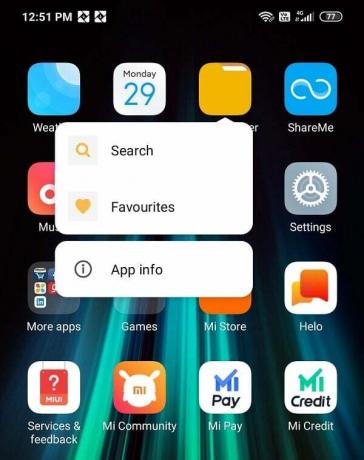
2. Ще видите две опции: Вътрешна памет и SD карта. Отидете до Вътрешен съхранение на вашия телефон.
3. Кликнете върху Приложения папка.
4. Ще се появи пълен списък с приложенията, инсталирани на вашия телефон.
5. Кликнете върху приложението, което искате да преместите на SD картата. Ще се отвори страницата с информация за приложението.
6. Кликнете върху икона с три точки достъпен в горния десен ъгъл на екрана ви. Ще се отвори меню.
7. Изберете Промяна опция от менюто, което току-що се отвори.
8. Изберете SD карта от диалоговия прозорец за промяна на хранилището.
9. След като изберете SD картата, ще се появи изскачащ прозорец за потвърждение. Кликнете върху Ход бутон и избраното от вас приложение ще започне да се премества на SD картата.

10. Изчакайте известно време и приложението ви ще се прехвърли напълно на SD картата.
Забележка: Горните стъпки може да варират в зависимост от марката на телефона, който използвате, но основният поток ще остане същият за почти всички марки.
След като изпълните горните стъпки, избраното от вас приложение ще се премести на SD картата и вече няма да е налично във вътрешната памет на телефона ви. По същия начин преместете и другите приложения.
Методи 2: Преместете предварително инсталирани приложения в SD картата (изисква се Root)
Горният метод е валиден само за приложенията, които показват Ход опция. Докато приложенията, които не могат да бъдат преместени на SD картата само чрез щракване върху бутона Преместване, са или деактивирани по подразбиране, или бутонът за преместване не е наличен. За да преместите такива приложения, трябва да използвате помощта на някои приложения на трети страни като Link2SD. Но както беше обсъдено по-горе, преди да използвате тези приложения, телефонът ви трябва да бъде руутван.
Опровержение:
След като рутирате телефоните си, вероятно губите оригиналните си данни в RAM. Затова силно ви препоръчваме да архивирате всичките си важни данни (контакти, SMS съобщения, история на обажданията и т.н.), преди да рутирате или дерутирате телефоните си. В най-лошия случай руутването може напълно да повреди телефона ви, така че ако не знаете какво правите, пропуснете този метод.
За да руутвате телефона си, можете да използвате някой от следните методи. Те са много популярни и безопасни за употреба.
- KingoRoot
- iRoot
- Kingroot
- FramaRoot
- TowelRoot
След като телефонът ви е рутиран, продължете със стъпките по-долу, за да преместите предварително инсталираните приложения на SD картата.
1. Преди всичко отидете на Google Play Магазин и потърсете Aparted приложение.
разделен: Това приложение се използва за създаване на дялове в SD карта. Тук ще ви трябват два дяла в SD картата, единият за съхраняване на всички изображения, видеоклипове, музика, документи и т.н. и още един за приложенията, които ще се свързват към SD картата.
2. Изтеглете и инсталирайте, като щракнете върху Инсталирай бутон.
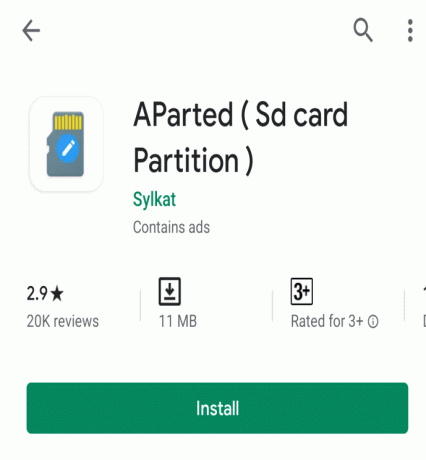
3. След като приключите, потърсете друго приложение, наречено Link2SD в Google Play Store.
4. Изтеглете и инсталирайте на вашето устройство.
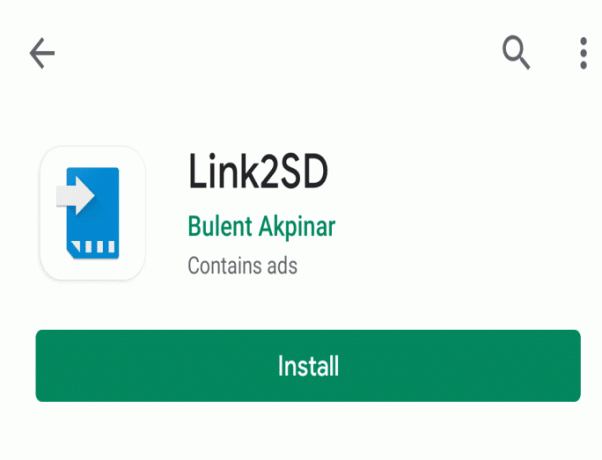
5. След като имате и двете приложения на вашето устройство, вие също трябва демонтирайте и форматирайте SD картата. За да демонтирате и форматирате SD картата, следвайте стъпките по-долу.
а. Отидете до Настройки на вашия телефон.
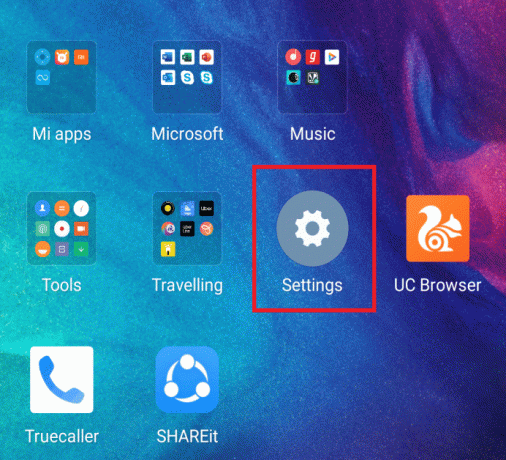
б. Под настройките превъртете надолу и щракнете върху Съхранение опция.
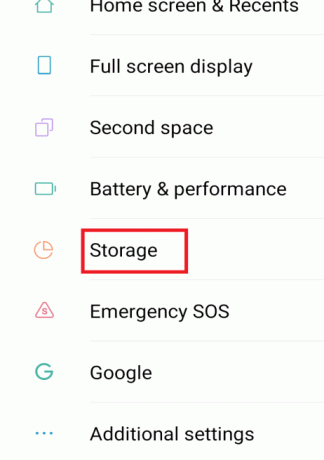
° С. Ще видите Демонтирайте SD картата опция под SD Кликнете върху него.
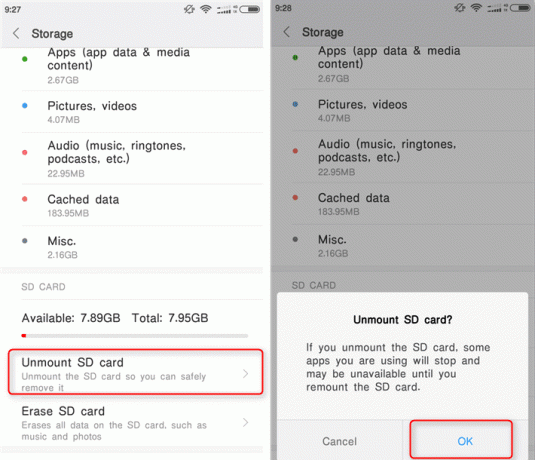
д. След известно време ще видите съобщението SD картата е извадена успешно и предишната опция ще се промени на Монтирайте SD карта.
д. Отново щракнете върху Монтирайте SD карта опция.
е. Ще се появи изскачащ прозорец за потвърждение с въпрос за да използвате SD картата, първо трябва да я монтирате. Кликнете върху Монтирайте опция и вашата SD карта ще бъде налична отново.

6. Сега отворете Aparted приложение, което сте инсталирали, като щракнете върху неговата икона.
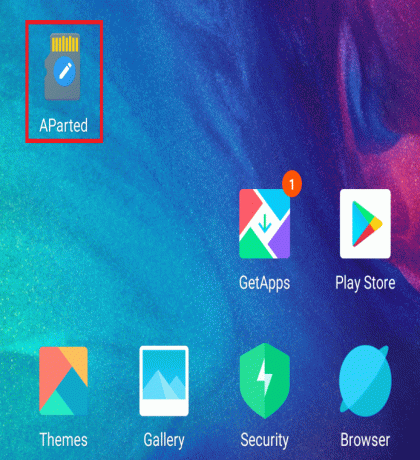
7. Екранът по-долу ще се отвори.
8. Кликнете върху Добавете бутон, наличен в горния ляв ъгъл.
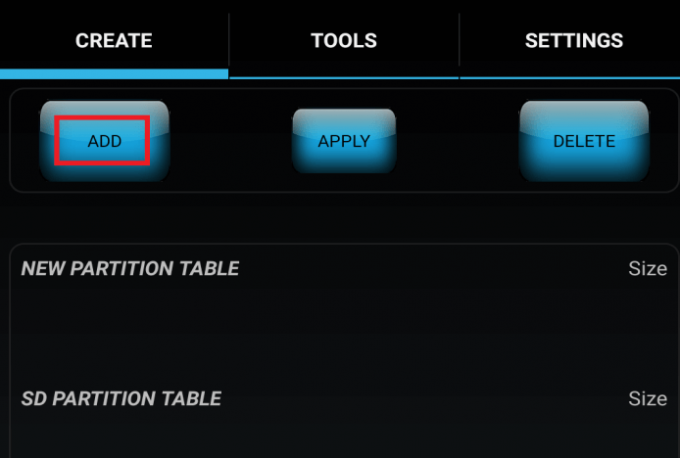
9. Изберете настройките по подразбиране и оставете част 1 като мазнини 32. Тази част 1 ще бъде дялът, който ще съхранява всички ваши редовни данни като видеоклипове, изображения, музика, документи и т.н.

10. Плъзнете синя лента вдясно, докато получите желания размер за този дял.
11. След като вашият дял 1 размер е готов, отново кликнете върху Добавете бутон, наличен в горния ляв ъгъл на екрана.
12. Кликнете върху мазнини 32 и ще се отвори меню. Избирам вътр2 от менюто. Неговият размер по подразбиране ще бъде размерът на вашата SD карта минус размерът на дял 1. Този дял е за приложенията, които ще бъдат свързани към SD картата. Ако смятате, че имате нужда от повече място за този дял, можете да го коригирате, като плъзнете отново синята лента.

13. След като приключите с всички настройки, щракнете върху Приложи и Добре за да създадете дяла.
14. Ще се появи изскачащ прозорец с надпис обработващ дял.
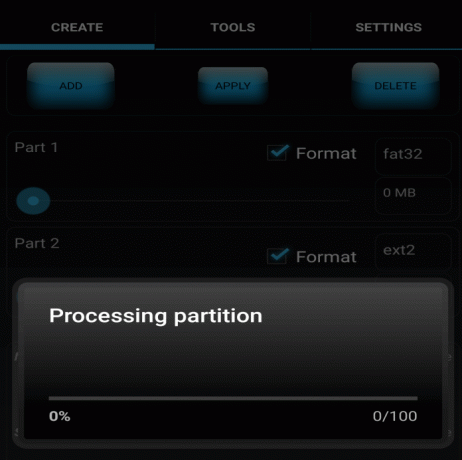
15. След като обработката на дяла приключи, там ще видите два дяла. Отвори Link2SD приложение, като щракнете върху неговата икона.
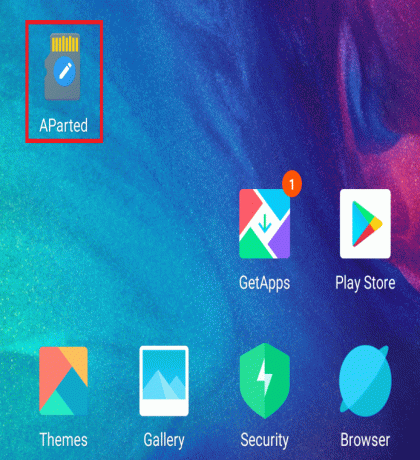
16. Ще се отвори екран, който ще съдържа всички инсталирани приложения на вашия телефон.

17. Щракнете върху приложението, което искате да преместите в SD. Ще се отвори екранът по-долу с всички подробности за приложението.
18. Кликнете върху Връзка към SD карта бутон, а не на Преместване към SD карта, тъй като приложението ви не поддържа преместване към SD карта.
19. Ще се появи изскачащ прозорец с молба за изберете файловата система на втория дял на вашата SD карта. Изберете вътр2 от менюто.
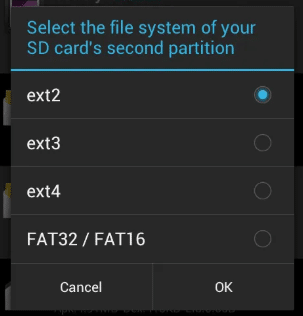
20. Кликнете върху Добре бутон.
21. Ще получите съобщение, че файловете са свързани и преместени във втория дял на SD картата.
22. След това щракнете върху трите реда в горния ляв ъгъл на екрана.
23. Ще се отвори меню. Кликнете върху Рестартирайте опция за устройство от менюто.

По същия начин свържете другите приложения към SD картата и това ще прехвърли огромен процент, приблизително 60% от приложението в SD картата. Това ще изчисти прилично пространство от вътрешната памет на телефона.
Забележка: Можете да използвате горния метод за преместване на предварително инсталирани приложения, както и приложенията, инсталирани от вас на вашия телефон. За приложенията, които поддържат преместване към SD картата, можете да изберете да ги преместите на SD картата и ако има някои приложения, които са инсталирани от вас, но не поддържат преместване към SD картата, тогава можете Избери връзка към опцията за SD карта.
Метод 3: Преместете предварително инсталиран приложения в SD картата (без рутиране)
В предишния метод трябва да рутирате телефона си, преди да можете принудително преместете приложенията на SD карта на вашия телефон с Android. Руутването на вашия телефон може да доведе до загуба на важни данни и настройки, дори ако сте направили резервно копие. В най-лошия случай, руутването може напълно да повреди телефона ви. Така че, като цяло, хората избягват да руутват телефоните си. Ако и вие не искате да рутвате телефона си, но все пак трябва да преместите приложенията от вътрешната памет на телефона си на SD картата, тогава този метод е за вас. Използвайки този метод, можете да преместите приложенията, които са предварително инсталирани и не поддържат преместване към SD картата, без да рутвате телефона.
1. На първо място, изтеглете и инсталирайте APK редактор.
2. След като го изтеглите, отворете го и изберете „APK от приложението” опция.

3. Ще се отвори пълен списък с приложенията. Изберете приложението, което искате да преместите на SD картата.
4. Ще се отвори меню. Кликнете върху Обща редакция опция от менюто.
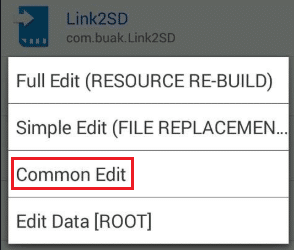
5. Задайте местоположението за инсталиране на Предпочитайте външни.
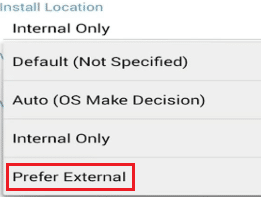
6. Кликнете върху Запазете бутон, наличен в долния ляв ъгъл на екрана.

7. След това изчакайте известно време, тъй като по-нататъшният процес ще отнеме известно време. След като процесът приключи, ще видите съобщение, което казва успех.
8. Сега отидете в настройките на телефона си и проверете дали приложението се е преместило на SD картата или не. Ако се е преместил успешно, ще видите, че преминете към бутона за вътрешна памет ще стане достъпен и можете да щракнете върху него, за да обърнете процеса.
По същия начин, като използвате горните стъпки, можете да преместите другите приложения на SD картата, без да рутвате телефона си.
Препоръчва се:
- Поправете SD картата, която не е открита в Windows 10
- 5 начина да коригирате SD картата, която не се показва или не работи
- Поправете SD картата, която не се разпознава от компютъра
Надяваме се, като използвате горните методи, ще можете да преместите приложенията от вътрешната памет на SD картата на вашия Телефонът с Android, без значение какъв тип приложение е и може да направи малко място във вътрешното хранилище на вашето телефон.



